
Suurin osa matkapuhelimista, ellei kaikki, tarjoaa sinulle mahdollisuuden muuttaa äänen voimakkuutta eli äänenvoimakkuutta, jolla haluat sen kuuluvan puhelun saapuessa tai jonkinlaisen ilmoituksen tullessa. Nyt on hyvin vähän, jotka sallivat sen säätää tärinän voimakkuutta kun uusi ilmoitus saapuu. Suurin osa sallii sen vain aktivoimisen tai deaktivoinnin.
Tästä syystä otimme tehtävän etsiä eri puhelimista erilaisia tapoja muokata tärinää, vahvistaa tai heikentää tilanteen mukaan. Tulokset ovat varsin lupaavia, joten jos olet kiinnostunut Androidin värinäkuvion, -voimakkuuden ja -tyyppien muuttaminen , ja jopa mukauttamalla puhelujen värinää, eri sovellusten ilmoituksia ja kosketuspalautetta, jatka lukemista.
Kuinka lisätä tärinää Samsung-matkapuhelimellasi?
Jos olet lukenut jonkin räätälöintiartikkelistamme aiemmin, olet todennäköisesti nähnyt niissä kaikissa pienen kuvion, ja Samsung on aina edelläkävijä. Se ei ole suosimista portaalimme puolelta, päinvastoin, on reilua, että eteläkorealaisella yrityksellä on erityinen asema kaikissa näissä artikkeleissa, koska ne tekevät kaikkensa, jotta käyttäjät voivat muokata matkapuhelimiaan .
Mitä tulee tärinään, Samsung ei tee poikkeusta, sillä se tarjoaa kaikille Samsung Galaxyn käyttäjille mahdollisuuden mukauttaa tärinän voimakkuutta kätevällä liukusäätimellä. Eli voit valita ilmoitusten, puheluiden ja kosketusvasteen värinän voimakkuuden liu'uttamalla sormeasi näytöllä.
Tämän yleisen menetelmän lisäksi on olemassa hieman monimutkaisempi menetelmä, mutta selitämme ensin kuinka muuttaa värinän voimakkuutta Samsung-puhelimessa seuraavilla vaiheilla:
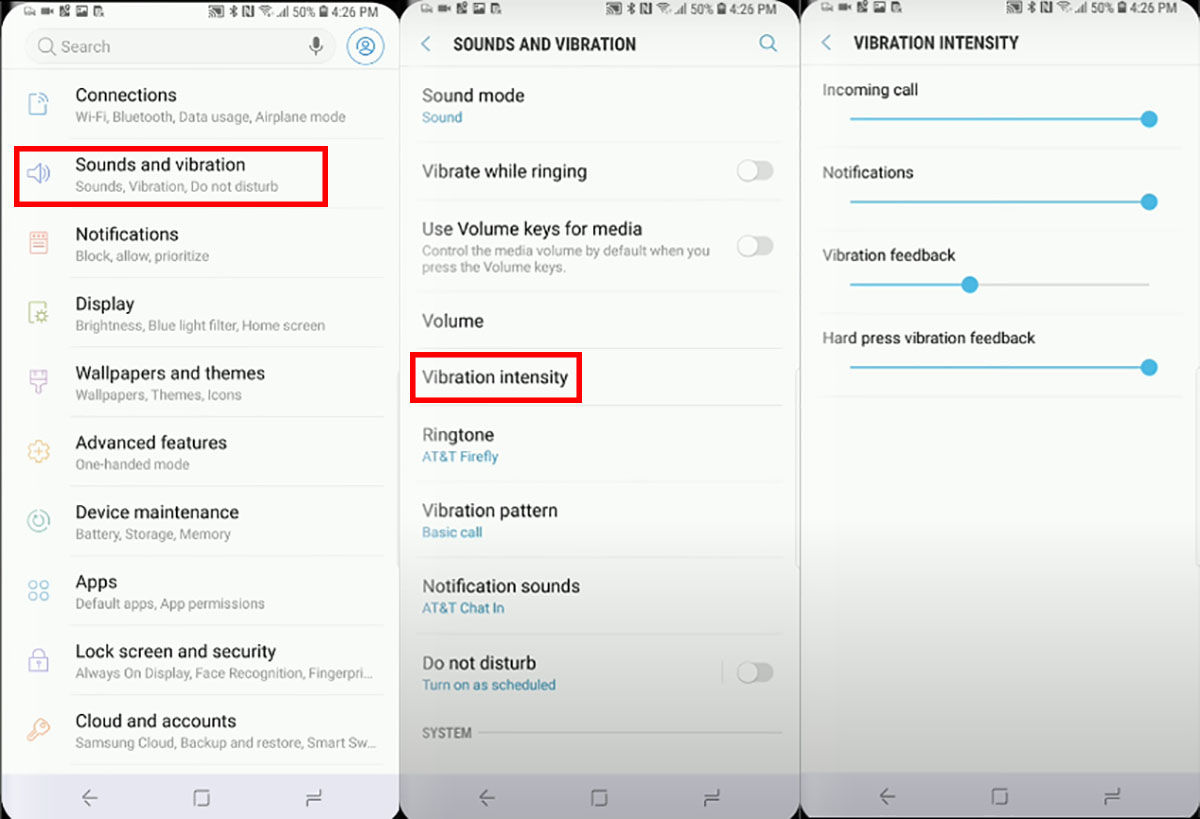
- Mene Asetukset osiossa.
- Napauta painiketta Ääni ja tärinä vaihtoehto.
- Valitse Tärinän voimakkuus vaihtoehto.
- Sieltä löydät kolme baaria, joissa voit muokata ilmoitusten, puheluiden ja haptisen palautteen värinän voimakkuutta .
Tämä on yleinen tapa tehdä tämä tärinän räätälöinti, mutta Galaxy Storesta saatavan sovelluksen tai Good Lock -sovelluksen avulla sitä voidaan viedä askeleen pidemmälle. Sovelluksen nimi on Sound Assistant ja sen avulla voit mukauta värinäkuviota tekemällä siitä enemmän tai vähemmän voimakasta , ja voit jopa luoda oman värähtelyrytmisi.
Suorita tämä värähtelyn muutos joissa muunnelmat rajoittuvat vain mielikuvituksiisi, sinun on noudatettava seuraavia vaiheita:
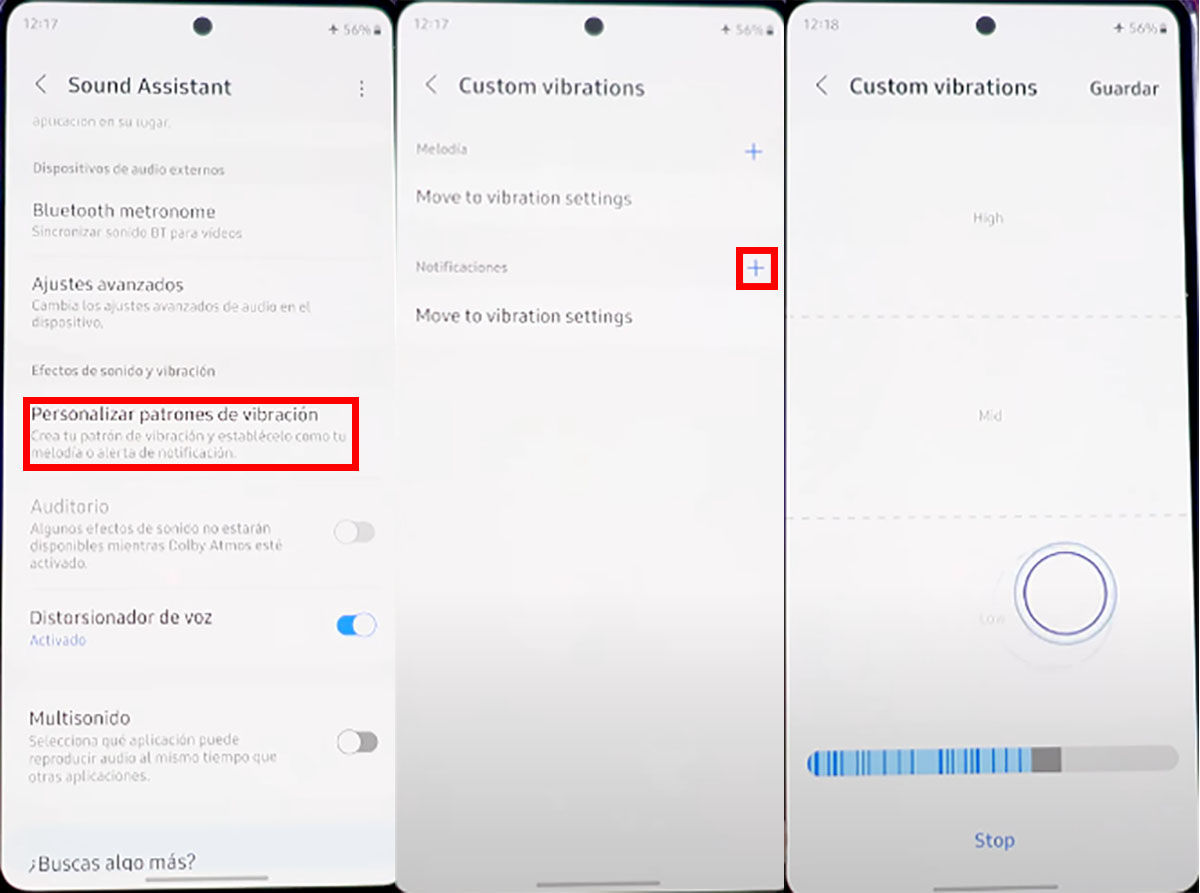
- Siirry Galaxy Storeen ja lataa Sound Assistant App.
- Kun sinulla on sovellus, avaa se ja siirry kohtaan Mukauta värinäkuvioita osiossa.
- Täällä voit päättää, minkä tyyppisen värinän haluat määrittää puheluille tai ilmoituksille, ja voit jopa määrittää tallenna oma värähtelykuviosi , käyttämällä näyttöäsi rytmin luomiseen, josta pidät eniten.
Kuinka lisätä tärinää Android Pie -sovelluksessa?
Huolimatta siitä, että käyttöjärjestelmien viimeisimmät versiot alkavat tarjota uusia vaihtoehtoja matkapuhelimesi mukauttamiseen, oli olemassa malleja, joiden avulla voit suorittaa tämän tehtävän jo vuosia sitten. Puhumme matkapuhelimista, joissa on Android 9 tai Android Pie, joita voisimme harkita edelläkävijöitä tärinän voimakkuuden säätämisessä .
Tämä Android-versio tarjoaa käyttäjilleen mahdollisuuden säätää matkapuhelinten tärinän voimakkuutta. Yllättävää on, että tämä Android-versio on vuodelta 2018, mikä on tekniikan suhteen kauan sitten, joten jos matkapuhelimesi on tuolta ajalta ja toimii tämän Android-version kanssa, onnittelut, koska tämä tarkoittaa, että voit muokata Android Pie -laitteen tärinän voimakkuutta , suorittamalla seuraavat vaiheet:
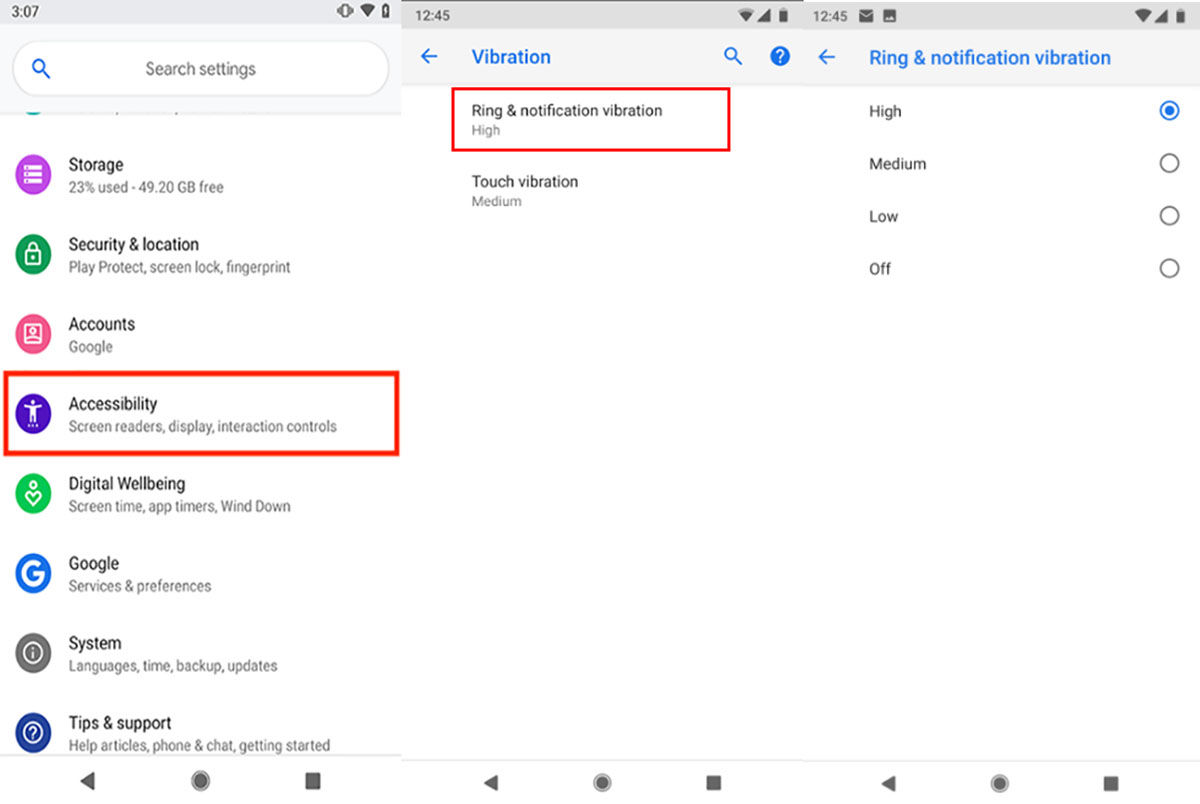
- Siirry Asetukset osiossa.
- Siirry Käytettävyys: osiossa.
- Napauta värähdellä vaihtoehto.
- Sieltä löydät kaksi vaihtoehtoa, Puhelujen ja ilmoitusten värinävaihtoehto ja kosketusvärinävaihtoehto , valitse haluamasi intensiteetti ja se on siinä.
Kuinka lisätä Pixel-mobiilisi tärinää?
Palattuamme takaisin nykyhetkeen huomaamme, että Google on palannut hyvien ideoidensa kanssa ja tarjoaa nyt meille omien järjestelmäasetustensa perusteella mahdollisuuden muuttaa värähtelyn voimakkuutta . Tämä on kuitenkin vielä melko uusi vaihtoehto, joka on saatavilla vain uusimmassa Android 13 -päivityksessä, eli tämän järjestelmän vakaimmassa versiossa.
Tämä vakaa päivitys on otettu sujuvasti käyttöön uusimmissa Google Pixel -malleissa, joten jos sinulla on ilo omistaa jokin näistä laitteista, sinun on noudatettava näitä ohjeita säädä Pixelin tärinää :
![]()
- Anna Asetukset -osio matkapuhelimellasi.
- Siirry Ääni ja tärinä osiossa.
- Napauta painiketta Tärinä ja värinä hanassa vaihtoehto.
- Sieltä löydät liukusäätimiä muuta värähtelyn voimakkuutta mielesi mukaan .
Kuinka lisätä Xiaomi-matkapuhelimesi tärinää?
Lopuksi meidän on puhuttava siitä, miten muuttaa värinän voimakkuutta kaikissa Xiaomi-puhelimissa . On syy, miksi jätimme tämän kuuluisan teknologiayrityksen viimeiseksi, ja se antaa sinun säätää vain kosketuspalautteen värähtelyn voimakkuutta.
Xiaomi on kehittynyt tässä suhteessa niin paljon, että se on kehittänyt uuden teknologian seuraavan sukupolven matkapuhelimiinsa ns. Olen haptinen . Tämä vaihtoehto on suunniteltu simuloimaan tarkasti todellisten analogisten painikkeiden tunnetta kosketusnäytölläsi käyttämällä sitä, mitä yritys kutsuu 4D-värähtelyksi.
Tämä vaihtoehto muuttaa kuitenkin vain kosketusvasteen tärinää, joka voidaan myös säätää pehmeälle, keskitasolle tai voimakkaalle tasolle suurimmassa osassa tämän yrityksen matkapuhelimista. Vastaanottaja mukauta kosketuspalautteen värinä Xiaomissa , suorita seuraavat vaiheet:
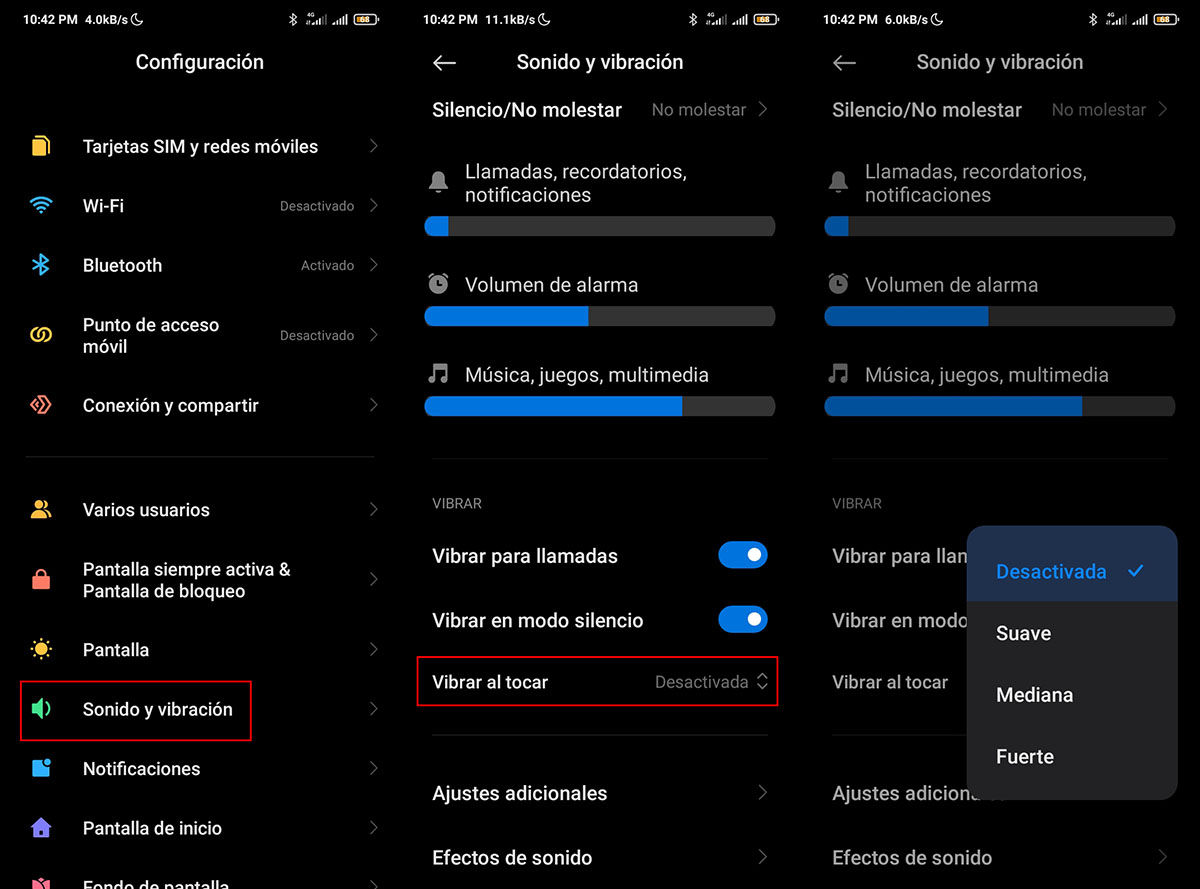
- Mennä Asetukset .
- Paikanna itsesi Ääni ja tärinä osiossa.
- Napsauta vieressä olevaa avattavaa valikkoa Tärinä kosketuksessa vaihtoehdon, näet 4 vaihtoehtoa, jotka ovat käytettävissä tälle mukauttamiselle.
Kuinka lisätä tärinää missä tahansa Android-matkapuhelimessa?
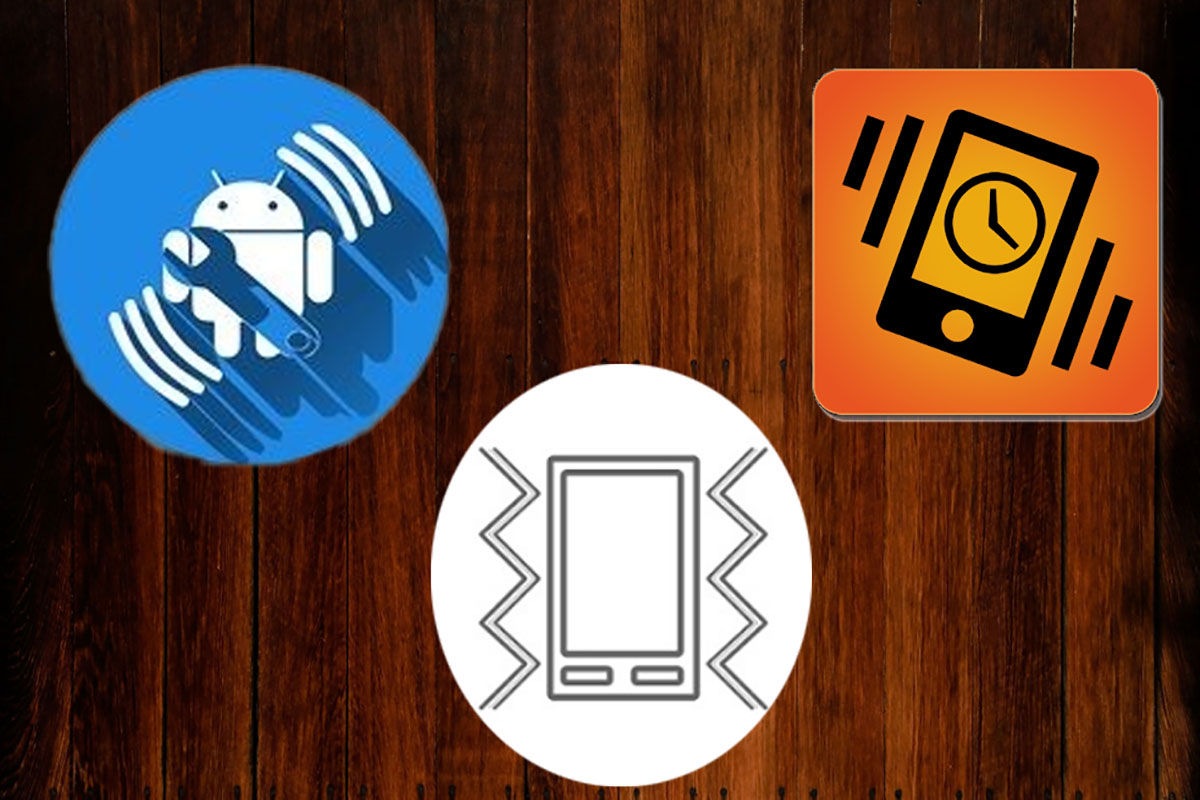
Nyt, jos matkapuhelimesi ei kuulu millekään jo mainitsemillemme yrityksille tai jos haluat muokata tärinää edelleen, suosittelemme käyttämään Good Vibrations, sovellus, jonka avulla voit muokata matkapuhelimesi tärinää mielesi mukaan .
Tämä sovellus ei tietenkään ole ainoa, joka antaa sinulle mahdollisuuden muokata näitä parametreja, mutta kokeiltuamme useita samanlaisia sovelluksia päätimme, että tämä oli yksi parhaista. Silti on muitakin hyviä vaihtoehtoja, kuten Tärinätesteri ja tärinävaroitin , tutustu näihin ja muihin vaihtoehtoihin löytääksesi itsellesi parhaiten sopivan.
Palatakseni Good Vibrations -sovellukseen korostamme tämän sovelluksen muiden joukossa, kiitos sen melko minimalistinen muotoilu, yksinkertainen ja laajat vaihtoehdot . Se tarjoaa myös opetusohjelman, jonka avulla voit oppia säätämään matkapuhelimesi tärinää haluamallasi tavalla.
jotta Käytä Good Vibrations -sovellusta ja löydä itsellesi sopiva värähtelykuvio ja -voimakkuus , toimi seuraavasti:
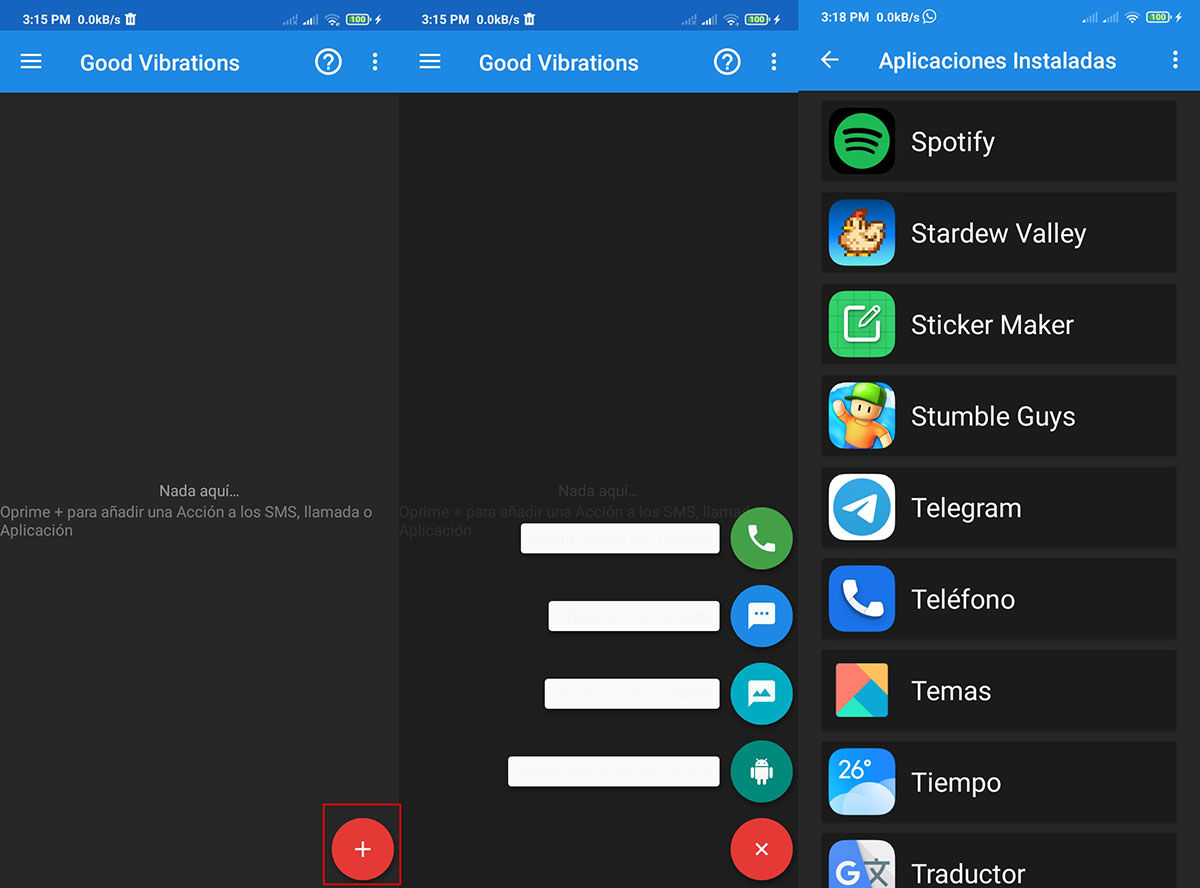
- enter linkki että lataa APK turvallisesti.
- Kun lataus on valmis, avaa sovellus ja anna sille tarvittavat luvat .
- Kun olet jo huolehtinut siitä, sinulle näytetään pääsivu, tyhjä, napsauta punainen kuvake ristillä .
- Tämä tuo esiin valikon, jossa voit valitse värinä, jota haluat muokata ; vaihtoehtoja ovat puheluvärinä, tekstiviestit, multimediaviestit ja muut matkapuhelimesi sovellukset.
- Kirjoita haluamasi vaihtoehto ja siirry kohtaan, jossa lukee Kuvio .
- Siellä voit valita värinätyypin, josta pidät parhaiten ja joka sopii parhaiten tarpeisiisi, se kannattaa mainita Valittavanasi on yli 30 värinäkuviota .
Good Vibrationsilla on laaja valikoima kuvioita ja voimakkuuksia, joita voit yhdistää. Ne voivat olla lyhyet, matalan intensiteetin värähtelyt, värähtelyt, jotka kestävät pisimpään ja ovat mahdollisimman voimakkaita , tai missä tahansa tällä spektrillä.
Tämän lisäksi tämän sovelluksen avulla voit mukauttaa värinää sinulle soittavan yhteystiedon, ilmoituksen lähettäneen sovelluksen, sinulle tekstiviestin lähettäneen kontaktin jne. perusteella. Tällä tavalla voit tietää, kenenkään tietämättä, enemmän tai vähemmän, mikä on juuri saapunut ilmoitus, ilman että sinun tarvitsee nähdä matkapuhelinta .
Kaikista näistä syistä olemme sitä mieltä, että paras vaihtoehto matkapuhelimesi tärinän lisäämiseen ja mukauttamiseen on käyttää Good vibrations. Siinä on kaikki toistaiseksi, toivomme, että tämä opas on riittänyt täyttämään kaikki vaatimukset, joita sinulla oli tästä aiheesta. Jos tiedät muita menetelmä tai sovellus, jonka avulla voit muokata matkapuhelimen tärinää , pyydämme sinua jättämään sen kommenttiosioon.